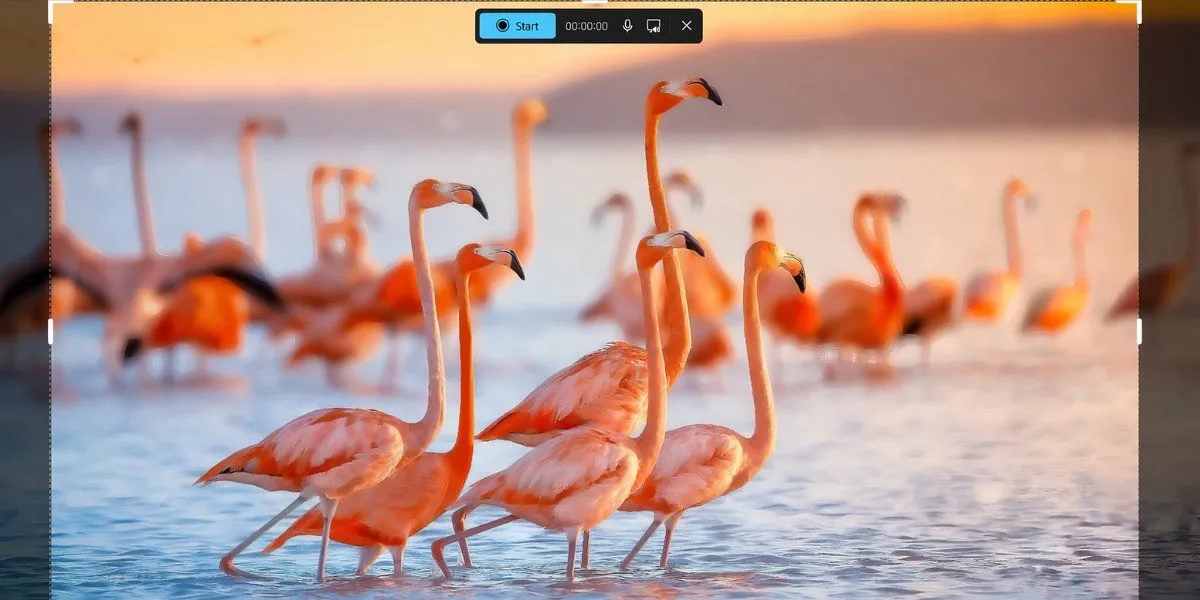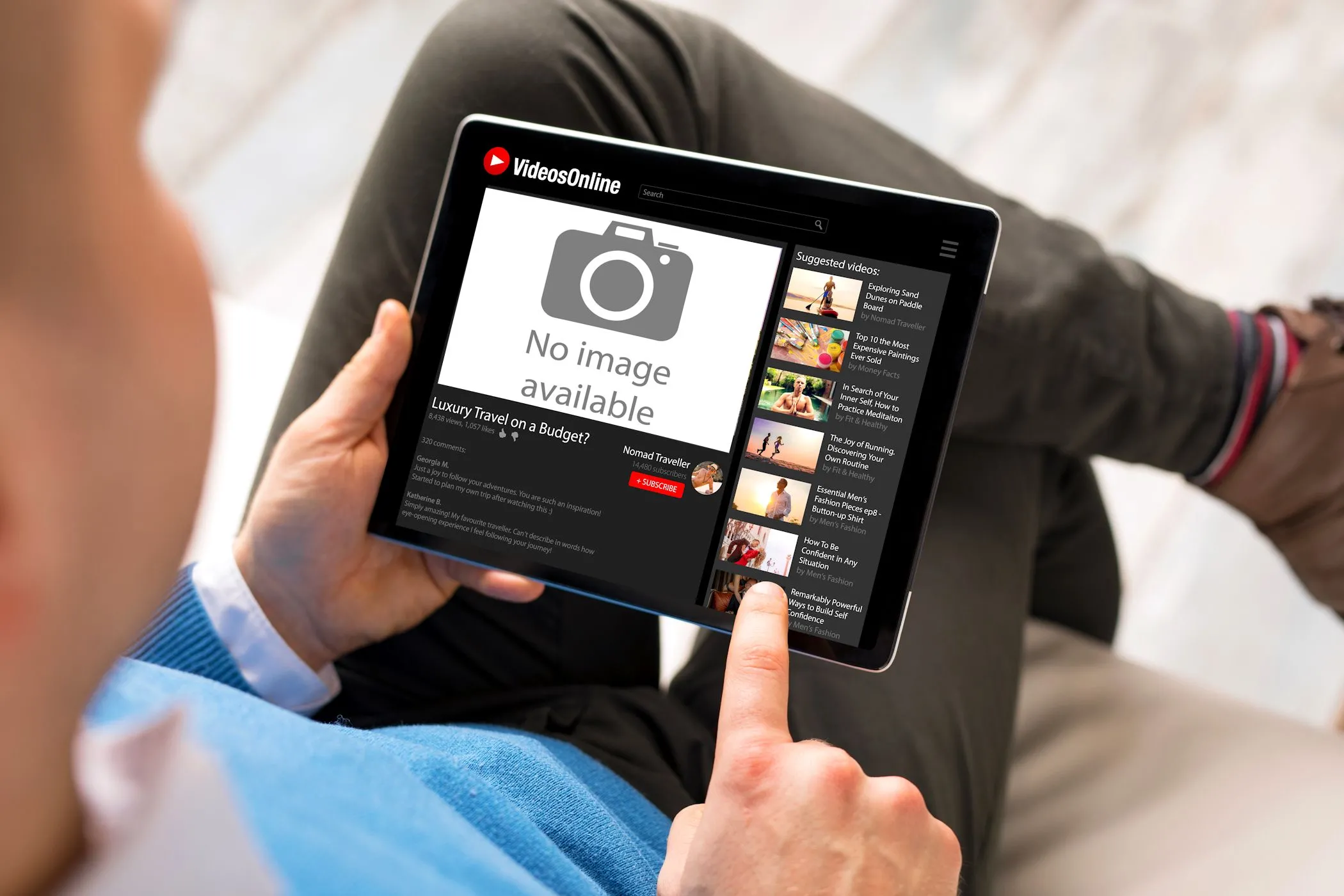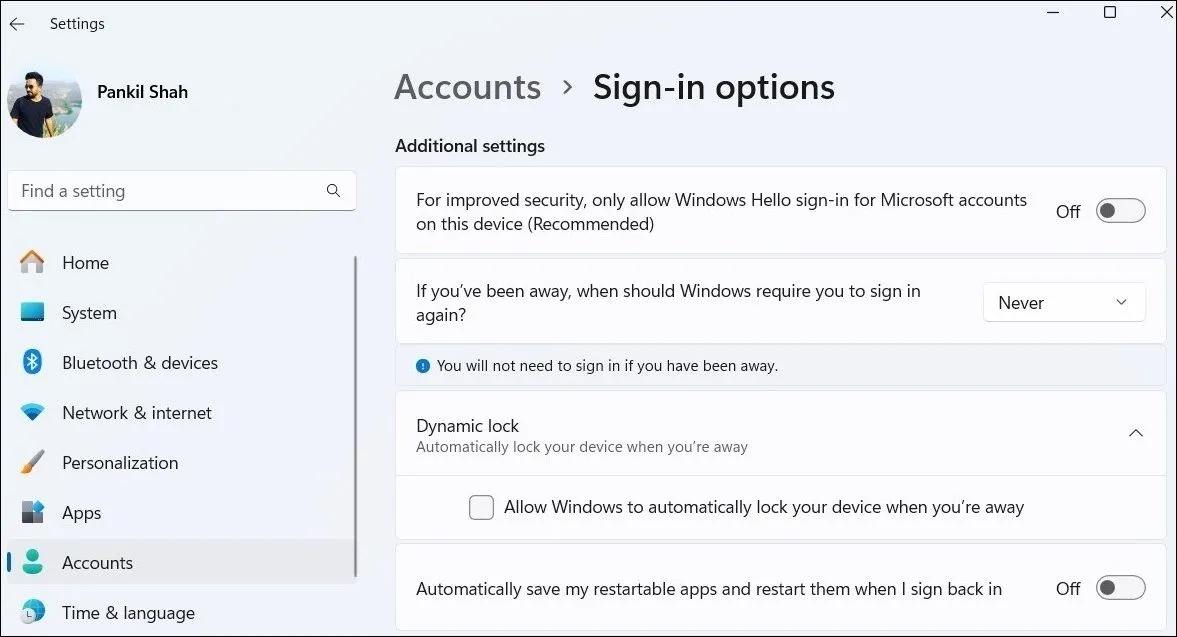Steam không chỉ đơn thuần là nơi lưu trữ và quản lý thư viện trò chơi của bạn. Nền tảng này còn tích hợp nhiều tính năng bổ sung, và đôi khi, những tính năng này có thể khiến tiến trình Steam Client WebHelper tiêu thụ một lượng lớn RAM và tài nguyên CPU trên máy tính. Điều này gây ra tình trạng giật lag, giảm hiệu suất chơi game và làm chậm hệ thống. May mắn thay, có nhiều giải pháp hiệu quả để khắc phục vấn đề Steam ngốn RAM và cải thiện trải nghiệm sử dụng Steam của bạn. Bài viết này của thuthuathuuich.com sẽ đi sâu vào các cách tối ưu hóa Steam, từ những điều chỉnh cài đặt đơn giản đến các biện pháp nâng cao hơn.
I. Sử Dụng Chế Độ Ngoại Tuyến (Offline Mode)
Một trong những cách đơn giản nhất để ngăn chặn nhiều phiên bản của Steam Web Helper chạy ngầm và tiêu thụ tài nguyên là sử dụng chế độ ngoại tuyến của Steam. Khi Steam hoạt động ở chế độ này, nó sẽ hạn chế các kết nối mạng và các tính năng yêu cầu internet, từ đó giảm đáng kể mức sử dụng RAM.
Để kích hoạt chế độ ngoại tuyến:
- Từ màn hình chính của Steam, nhấn vào mục Steam ở góc trên bên trái.
- Chọn Go Offline… (Chuyển sang chế độ ngoại tuyến) từ menu thả xuống.
Cần lưu ý rằng việc sử dụng chế độ ngoại tuyến sẽ có một số hạn chế, chẳng hạn như bạn không thể tải xuống các bản cập nhật trò chơi mới, truy cập cửa hàng Steam hoặc kết nối trực tuyến với một số trò chơi yêu cầu kết nối internet liên tục. Tuy nhiên, đối với việc chơi các trò chơi đơn đã cài đặt sẵn, đây là một giải pháp hiệu quả để giảm RAM Steam.
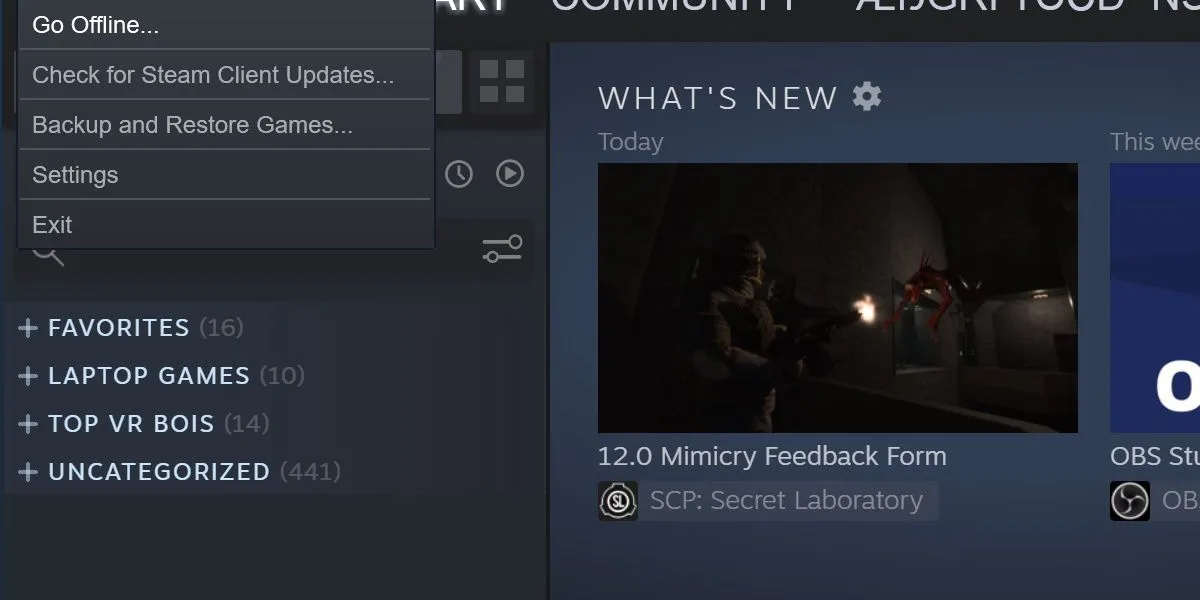 Cách chọn chế độ ngoại tuyến Go Offline trong Steam để tiết kiệm RAM và tài nguyên hệ thống.
Cách chọn chế độ ngoại tuyến Go Offline trong Steam để tiết kiệm RAM và tài nguyên hệ thống.
II. Khởi Chạy Steam Với Danh Sách Trò Chơi Nhỏ (Mini Games List)
Mỗi khi bạn khởi động Steam, ứng dụng này sẽ thực hiện nhiều kết nối internet, chủ yếu để tải về tin tức mới nhất, blog của nhà phát triển và các thông tin cập nhật khác. Đây là những quá trình tốn bộ nhớ nhất của Steam.
Tuy nhiên, có một cách để khởi chạy Steam mà không cần phải chuyển sang chế độ ngoại tuyến hoàn toàn, đó là sử dụng “Danh sách trò chơi nhỏ” (Mini Games List). Chế độ này sẽ mở Steam trong một cửa sổ nhỏ hơn, chỉ hiển thị các trò chơi có trên máy tính của bạn mà không kích hoạt toàn bộ các dịch vụ khác.
Để mở Steam ở chế độ Danh sách trò chơi nhỏ:
- Nhấn tổ hợp phím Win + R để mở hộp thoại Run.
- Nhập chuỗi lệnh sau vào hộp thoại:
steam://open/minigameslist - Nhấn Enter.
Thao tác này sẽ thay đổi kích thước cửa sổ Steam, biến nó thành một thanh dọc nhỏ gọn thay vì giao diện hình chữ nhật đầy đủ tính năng mặc định. Chỉ riêng việc này cũng có thể giảm nhiều phiên bản của Steam Client WebHelper đang chạy. Để trở lại giao diện Steam mặc định, bạn chỉ cần chọn bất kỳ tùy chọn nào trong menu View (Xem).
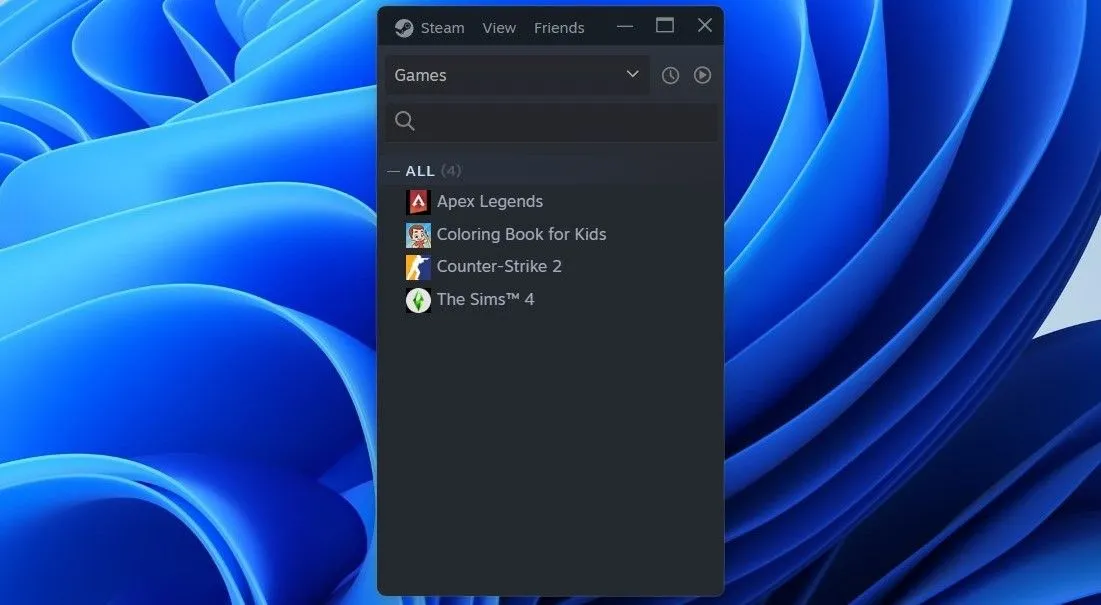 Giao diện Danh sách trò chơi nhỏ (Mini Games List) của Steam giúp giảm tải tài nguyên.
Giao diện Danh sách trò chơi nhỏ (Mini Games List) của Steam giúp giảm tải tài nguyên.
III. Vô Hiệu Hóa Các Tính Năng Không Cần Thiết Của Steam
Nếu việc sử dụng Steam ở chế độ ngoại tuyến hoặc chế độ mini không phù hợp với nhu cầu của bạn, bạn vẫn có thể giảm mức tiêu thụ bộ nhớ bằng cách tắt một số tính năng ít thiết yếu hơn của Steam, chẳng hạn như hình đại diện động và lớp phủ trong trò chơi (game overlay).
Mặc dù những tính năng này tăng tính thẩm mỹ và tiện lợi, chúng lại có thể làm tăng đáng kể mức sử dụng RAM. Do đó, tốt nhất bạn nên tắt chúng nếu nhận thấy Steam đang chiếm quá nhiều tài nguyên hệ thống.
Để tắt các tính năng này:
- Vào Steam Settings > Friends & Chat (Cài đặt Steam > Bạn bè & Trò chuyện) và tắt tùy chọn Enable Animated Avatars & Animated Avatar Frames in your Friends List and Chat (Bật ảnh đại diện động & Khung ảnh đại diện động trong danh sách bạn bè và trò chuyện).
- Sau đó, chuyển đến tab In Game (Trong trò chơi) và tắt tùy chọn Enable the Steam Overlay while in-game (Bật lớp phủ Steam khi đang trong trò chơi).
IV. Tắt Tính Năng Tăng Tốc Kết Xuất Bằng Phần Cứng (Hardware-Accelerated Rendering)
Steam hiện đại sử dụng một trình duyệt dựa trên Chrome để hiển thị các trang web trong ứng dụng. Tuy nhiên, Chrome nổi tiếng là một ứng dụng tiêu tốn nhiều bộ nhớ. Nhiều vấn đề hiệu suất mà Google Chrome gặp phải cũng có thể ảnh hưởng đến Steam khi nó kết nối với web.
Một cài đặt cụ thể có thể gây ra gánh nặng hiệu suất lớn nếu được bật. Việc tắt nó đi có thể giúp Steam Client WebHelper hoạt động hiệu quả hơn.
Thực hiện theo các bước sau:
- Chọn nút Steam và mở Settings (Cài đặt).
- Cuộn xuống mục Interface (Giao diện). Bạn sẽ thấy nhiều tùy chọn để bật/tắt.
- Tìm tùy chọn Enable GPU accelerated rendering in web views (Bật tăng tốc GPU cho kết xuất trong các chế độ xem web) và đảm bảo rằng nó được tắt (chuyển sang trạng thái OFF).
- Khởi động lại Steam sau khi thực hiện thay đổi này.
Thao tác này sẽ giảm bớt gánh nặng mà các trang web của Steam gây ra lên bộ nhớ khả dụng của bạn, giúp tối ưu hóa Steam hiệu quả hơn.
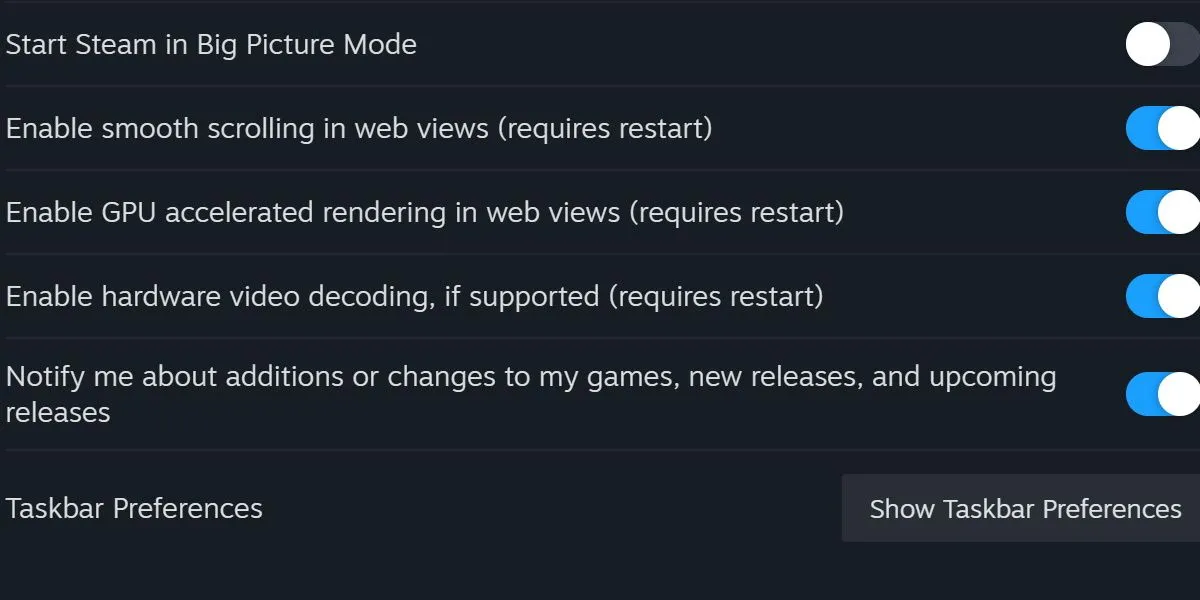 Cài đặt giao diện Steam hiển thị tùy chọn tắt tăng tốc GPU cho các trang web.
Cài đặt giao diện Steam hiển thị tùy chọn tắt tăng tốc GPU cho các trang web.
V. Kích Hoạt Chế Độ Hiệu Suất Thấp (Low-Performance Mode)
Một tùy chọn đơn giản khác để cải thiện hiệu suất nằm trong tab Library (Thư viện) của menu cài đặt. Việc bật Low Performance Mode (Chế độ hiệu suất thấp) sẽ vô hiệu hóa một số hoạt ảnh nhất định khi bạn duyệt qua thư viện trò chơi của Steam.
Chế độ này sẽ hy sinh một phần yếu tố thẩm mỹ để đổi lấy hiệu suất, nhưng nhìn chung, nó không giảm mức sử dụng bộ nhớ ngoài các mức độ bề mặt. Nếu bạn đã thử tất cả các tùy chọn trên và hệ thống vẫn còn gặp khó khăn, có lẽ đã đến lúc áp dụng các biện pháp quyết liệt hơn.
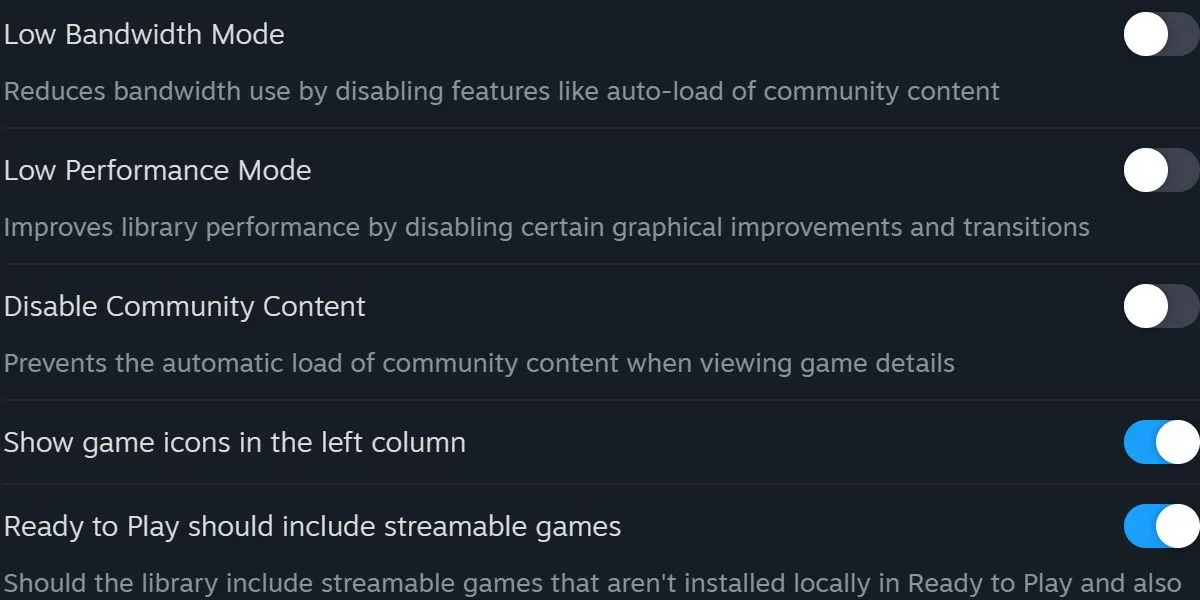 Cài đặt thư viện Steam với tùy chọn Chế độ hiệu suất thấp (Low Performance Mode) được bật.
Cài đặt thư viện Steam với tùy chọn Chế độ hiệu suất thấp (Low Performance Mode) được bật.
VI. Tạo Tệp Tin Batch Tùy Chỉnh Cho Steam Tối Giản
Mặc dù các giải pháp trên có thể giúp lấy lại một chút bộ nhớ, bạn có thể cần một biện pháp mạnh mẽ hơn nếu đang gặp khó khăn khi chạy Steam trên một hệ thống cấu hình thấp hoặc bị lỗi Steam ngốn RAM nghiêm trọng.
May mắn thay, tồn tại một sự kết hợp các lệnh để loại bỏ hoàn toàn khả năng Steam tạo ra các phiên bản Steam Client WebHelper. Có quá nhiều lệnh để nhập thủ công một cách dễ dàng, vì vậy thay vào đó, chúng ta sẽ tạo một tệp tin batch.
Để tạo tệp tin batch này, hãy điều hướng đến thư mục cài đặt Steam của bạn. Đây là nơi chứa tệp steam.exe. Khi đã ở đó, hãy làm theo các bước sau:
- Tạo một tệp .txt mới trong thư mục Steam.
- Dán chuỗi lệnh sau vào tệp .txt:
start steam.exe -dev -console -nofriendsui -no-dwrite -nointro -nobigpicture -nofasthtml -nocrashmonitor -noshaders -no-shared-textures -disablehighdpi -cef-single-process -cef-in-process-gpu -single_core -cef-disable-d3d11 -cef-disable-sandbox -disable-winh264 -cef-force-32bit -no-cef-sandbox -vrdisable -cef-disable-breakpad - Đổi tên tệp .txt. Thay đổi phần mở rộng .txt thành .bat.
Đảm bảo rằng Steam đã được đóng hoàn toàn, sau đó mở tệp .bat này. Steam sẽ khởi chạy, trông rất giống với giao diện Danh sách trò chơi nhỏ từ trước. Phiên bản Steam này cực kỳ tối giản. Bạn sẽ không thể xem danh sách bạn bè, truy cập cửa hàng, sắp xếp ảnh chụp màn hình hoặc kiểm tra tin tức, nhưng bạn sẽ có thể chạy Steam trên hầu hết mọi cấu hình máy tính theo cách này, giúp khắc phục Steam chậm và tăng tốc đáng kể.
Lưu ý rằng Steam có thể gặp sự cố trong một số trường hợp khi sử dụng cấu hình này. Nếu đây là vấn đề, hãy xóa lệnh -cef-disable-breakpad khỏi tệp tin batch.
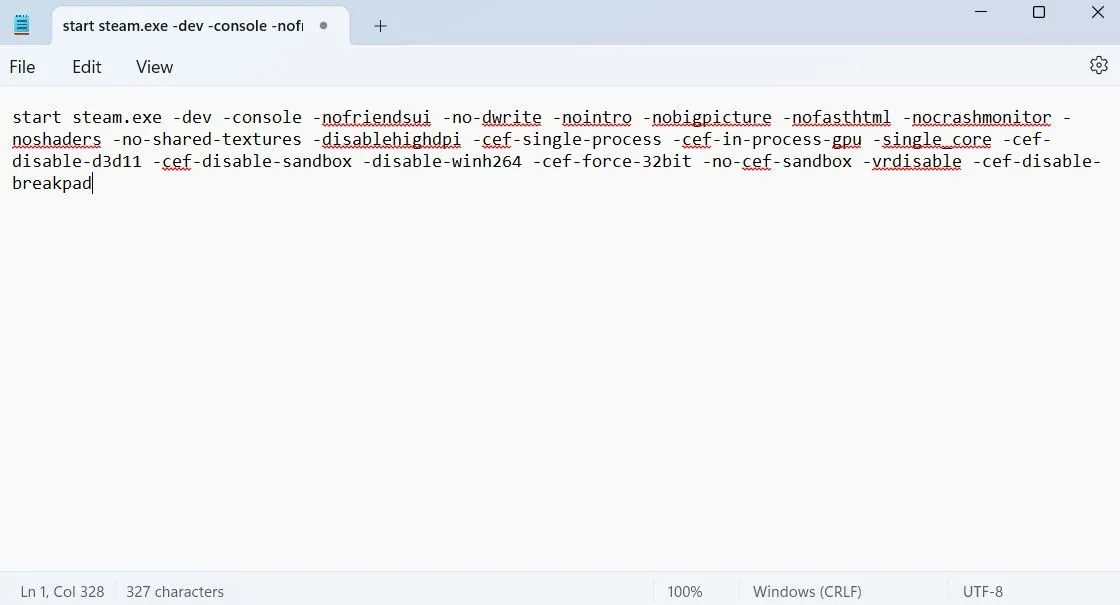 Cửa sổ Notepad hiển thị các lệnh dòng lệnh để tạo tệp tin batch tùy chỉnh cho Steam tối giản.
Cửa sổ Notepad hiển thị các lệnh dòng lệnh để tạo tệp tin batch tùy chỉnh cho Steam tối giản.
Kết Luận
Steam có rất nhiều tính năng tuyệt vời, nhưng không phải ai cũng cần đến tất cả chúng. Nếu tất cả những gì bạn muốn từ Steam chỉ là một cách để xem và quản lý các trò chơi của mình, và bạn không quan tâm đến các tính năng xã hội hay giao diện phức tạp, thì hãy cân nhắc áp dụng một hoặc nhiều phương pháp tối ưu hóa đã nêu trên. Bạn có thể sẽ ngạc nhiên bởi mức độ ít RAM mà Steam cần để hoạt động một cách trơn tru. Áp dụng những thủ thuật này không chỉ giúp giảm tải cho hệ thống mà còn cải thiện đáng kể hiệu suất chơi game, mang lại trải nghiệm mượt mà hơn. Hãy thử nghiệm và chia sẻ kết quả của bạn trong phần bình luận bên dưới nhé!